

Tiếp tục seri hướng dẫn mở port camera. Hôm nay, chuyên viên kỹ thuật của công ty Sutech sẽ hướng dẫn các bạn mở port modem ZTE nhé.
Cụ thể là các modem ZTE F600W, modem ZTE F668, modem ZTE F608 có cùng giao diện và cách thức mở port hoàn toàn giống nhau. Vì thế mình sẽ lấy con modem F600W để làm, các modem khác bạn làm tương tự nhé.
Nhà mạng Viettle là nhà mạng sử dụng modem ZTE này nhiều nhất rồi đến VNPT. Dù của nhà mạng nào bạn cũng làm theo những gì mình hướng dẫn nhé.
Mình không nói nhiều về vấn đề bạn cần chuẩn bị gì để mở port camera trên modem ZTE này nữa. Tất cả các bài hướng dẫn trước mình đã nói rất dài, bạn tham khảo lại nếu bạn lần đầu mở port nhé.
Địa chỉ IP mặc định của modem ZTE này là 192.168.1.1, nếu nhà mạng đổi ip mặc định rồi thì bạn xem “ phần mềm dò tìm địa chỉ ip camera “ để biết cách mà tìm ip mặc định của modem ZTE hay modem bất kỳ.
Mở một trình duyệt web như Internet Explorer, Cococ, Chorm, Firefox.. gõ lên thanh địa chỉ địa chỉ ip mặc định của modem. Trình duyệt sẽ yêu cầu bạn điền Username và Password.
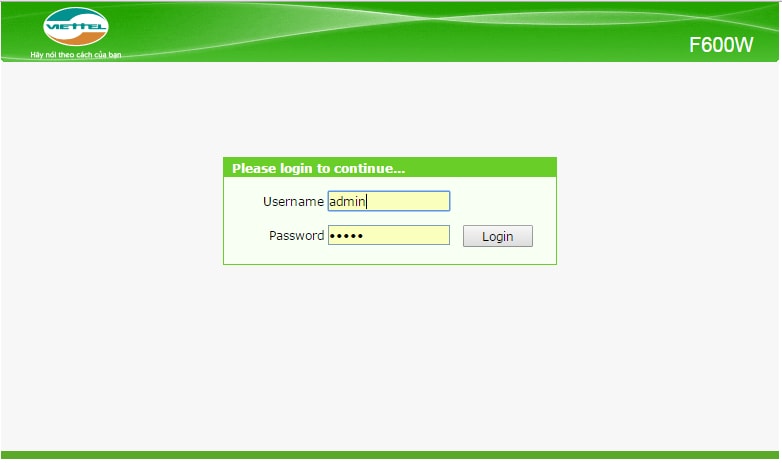
Thì ở đây Username và Password mặc định là admin, hoặc bạn có thể lật modem lại tìm dòng chữ S/N: ZTEGC... thì đó chính là mật khẩu Login vào Modem nhé.
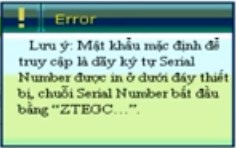

Còn không được nữa thì bạn reset cứng cái modem zte này lại sau đó yêu cầu nhà mạng hổ trợ cấu hình lại internet nhé.
Sau khi đăng nhập thành công, tiến hành tắt Firewall của modem mới có thể NAT Port thành công.
Vì sao phải tắt tường lửa của modem đi, đó là khi tắt tường lửa thì khi xem camera trên thiết bị cầm tay như điện thoại, ipad sẽ mượt mà hơn do không bị chặn bởi tường lửa.
Vào Menu > Security > Firewall > chọn Off > nhấn Submit.
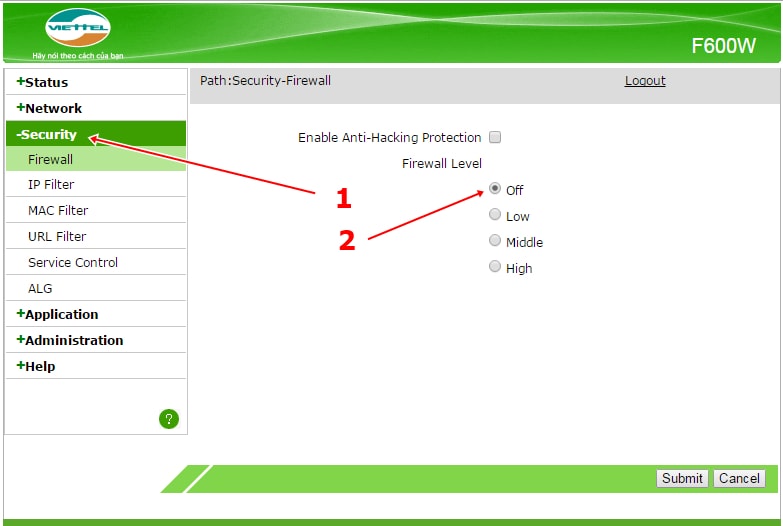
Để mở port bạn vào Menu > Application > Port Forwarding. Một cửa sổ xuất hiện bạn làm theo hướng dẫn bên dưới nhé.
+ Enable: Bắt buộc phải tích vào ô này
+ Name: Đặt tên cho port cần mở. Ví dụ mở port:34567 thì đặt là Port34567. Mỗi port ứng với 1 cái tên khác nhau nhé không được trùng.
+ Protocol: Giao thức giao tiếp mạng, chọn TCP AND UDP
+ WAN Connection: Chọn kiểu omci_ipv4_pppoe_1
+ WAN Port Start: Chọn port bắt đầu mở theo port của đầu ghi. Ví dụ: port mở trên đầu ghi là 34567 thì gõ vào đây là 34567
+ WAN Port End: Chọn port kết thúc cần mở cho đầu ghi. Ở đây chúng ta mở một port duy nhất là 34567 thì ta gõ vào 34567
+ LAN Host IP Address: Địa chỉ IP của đầu ghi.
+ LAN Host Start Port: Port mở trên đầu ghi, port media là 34567 (tùy một số đầu ghi)
+ LAN Host End Port: Port mở trên đầu ghi, duy nhất một port thì gõ đúng port đã mở trên đầu ghi
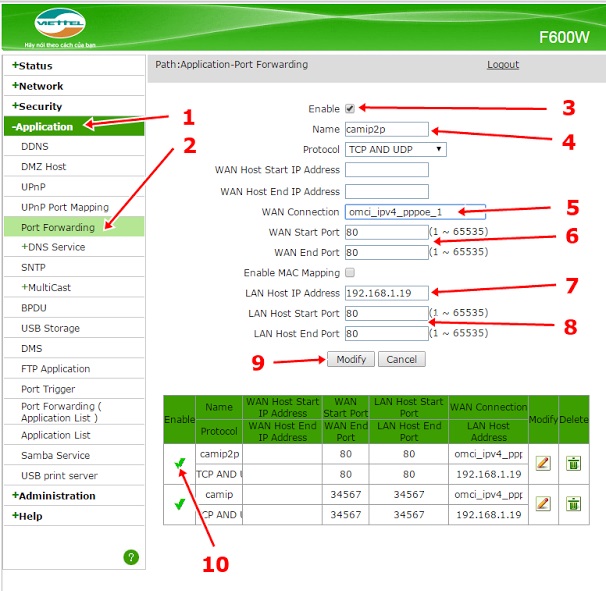
Cuối cùng là nhấn Apply/Submit.
Sau khi mở port xong chúng ta phải kiểm tra port đã mở thông hay chưa bằng cách vào trang. https://ping.eu . Và làm theo hướng dẫn bên dưới.

+ Sau khi vào trang ping.eu bạn chọn tiếp phần Port check
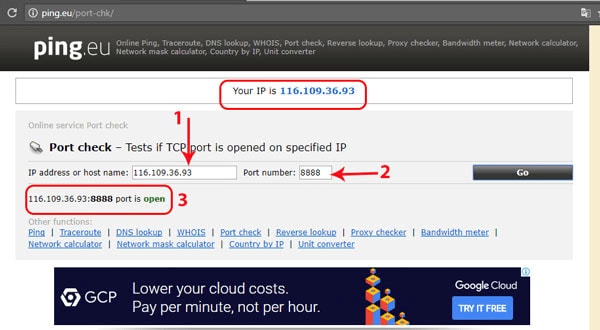
+ Ở đây bạn nháy chuột vào dòng chữ " Your IP is < IP Wan của bạn> sau đó điền Port mà bạn muốn kiểm tra vào ô số 2. Cụ thể trong bài này là 80 và 34567 nếu ở ô số 3 báo là " IP Wan của bạn:80 or 34567 port is Open" là bạn đã thành công ( số port này trên hình khác bạn mở port nào thì điền port đó vào nhé ).
Ngược lại nó báo Close là bạn nên kiểm tra lại các Nat port trên modem nhé.
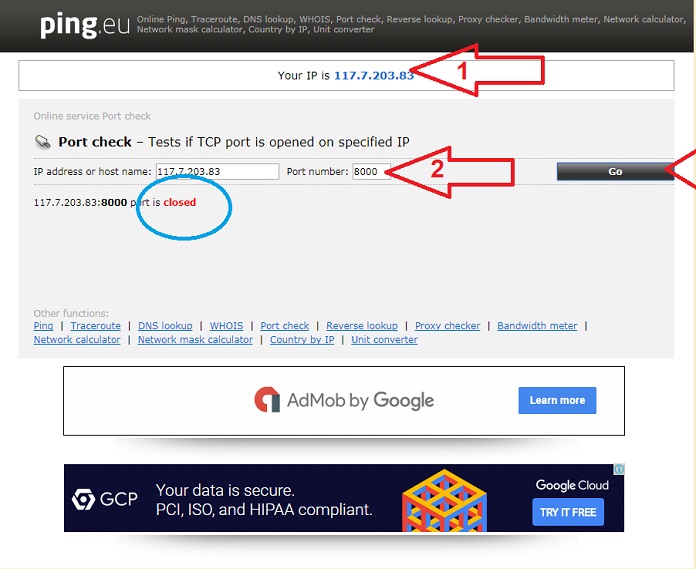
Cái này chỉ là thông nội bộ thôi muốn xem camera từ xa bạn cần kiểm tra tên miền có thông chưa.
Nếu bạn theo dõi mình lâu thì để cài đặt tên miền xem camera bạn cần có 1 tên miền DNS hoặc NO-IP. Hoặc bạn chưa có thì liên hệ mình 0989 352 251 để được mua với giá là 400,000đ/ năm. Bao nhân công cấu hình từ nha nhé..
Sau khi có tên miền bạn vào Menu > Application > DDNS ta có một cửa sổ bên dưới. Các bạn chú ý làm theo hướng dẫn nhé.
+ Enable: Bạn nhớ tích vào đây để kích hoạt Service.
+ Service Type: Bạn chọn tài khoản của bạn, nếu no - ip thì chọn no-ip còn dns thì chọn dyndns nhé.
+ Server: Cái này bạn chọn service type thì nó tự chọn nha.
+ Username: Tên tài khoản DNS hoặc No-ip.
+ Password: Mật khẩu tài khoản DNS hoặc No-ip.
+ Wan Connection: Chọn như hình nhé
+ Hotsname: Chính là tên miền của bạn đã tạo hoặc bạn đã mua.
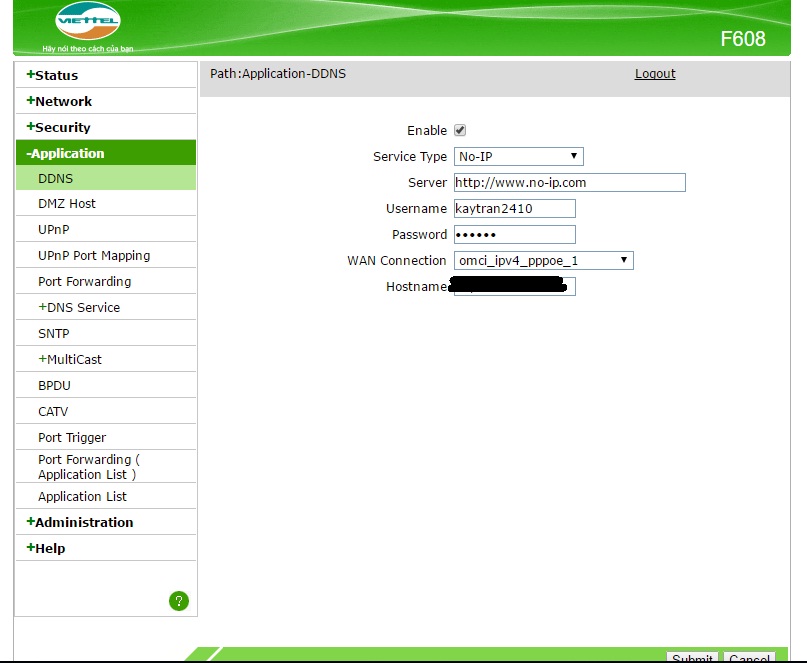
Cuối cùng nhấn Apply/Submit nhé.
+ Kiểm tra tên miền thông thay chưa bạn chỉ cần điền tên miền của bạn ( Host Name ) vào ô " IP address or host name" và điền vào ô "Port number" cổng bạn muốn mở cụ thể ở đây là 80 và 34567. Nếu ở ô số 3 báo là " IP Wan của bạn:80 or 34567 port is Open" là bạn đã thành công. Ngược lại nó báo Close là bạn nên kiểm tra lại các Nat port trên modem. Xem hình bạn sẽ dễ hình dung hơn nhé.
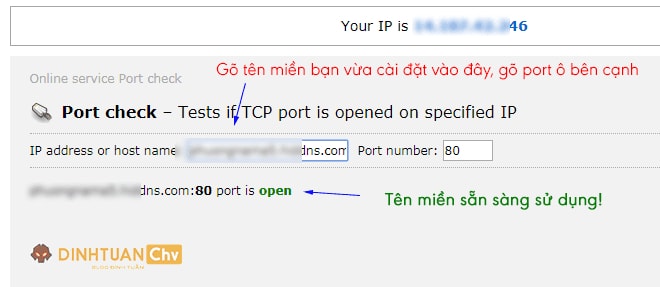
Trên đây là toàn bộ hướng dẫn mở port modem ZTE và cài đặt tên miền xem camera trên modem này. Trong quá trình thực hiện nếu có chổ nào chưa hiểu hãy để lại bình luận bên dưới. Mình sẽ hổ trợ sớm nhất, chúc bạn thành công!
Hãy tham khảo bài viết lỗi camera không xem được qua mạng nếu như bạn đã làm y chang hướng dẫn mà không thành công nhé.
Nguồn: https://lapdatcameraip.vn